Aktualisiert November 2025 : Beenden Sie diese Fehlermeldungen und beschleunigen Sie Ihr Computersystem mit unserem Optimierungstool. Laden Sie es über diesen Link hier herunter.
- Laden Sie das Reparaturprogramm hier herunter und installieren Sie es.
- Lassen Sie es Ihren Computer scannen.
- Das Tool wird dann Ihren Computer reparieren.
Der letzte Termin für ein kostenloses Windows 10-Upgrade rückt näher. Der 29. Juli 2016 ist der letzte Termin für ein kostenloses Upgrade der sichersten Windows-Version. Während Microsoft Windows 10 zuerst als Optional und dann als Recommended Update herausgebracht hat, gibt es immer noch einige Benutzer, die unter Windows 8.1 oder Windows 7 arbeiten.
Unabhängig davon, ob Sie sich für das kostenlose Upgrade entschieden haben oder nicht, lädt Microsoft Windows 10 auf Ihren Computer herunter. Möglicherweise sind Sie sich dessen nicht bewusst, aber Microsoft hat Ihr Windows 10-Upgrade geplant. Möglicherweise haben Sie sogar eine Benachrichtigung über Ihr geplantes Windows 10-Upgrade erhalten.
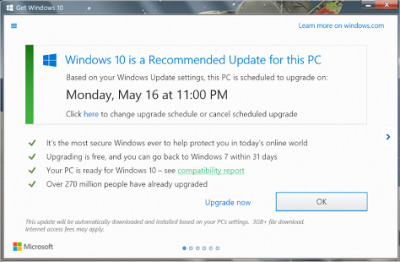
Diese Benachrichtigung zeigt an, dass Ihr Upgrade vom Unternehmen selbst geplant wurde. Sie können jedoch jederzeit das geplante Datum und die Uhrzeit des Upgrades ändern oder das Upgrade sofort ausführen.
Es gibt eine Option, die besagt: Klicken Sie hier, um den Upgrade-Zeitplan zu ändern oder das geplante Upgrade abzubrechen.
Gehen Sie auf den Link, um Ihr Windows 10-Upgrade zu verschieben oder abzubrechen. Wenn Sie jedoch mit dem geplanten Datum und der Uhrzeit einverstanden sind, müssen Sie nur auf die Schaltfläche OK oder auf die rote Schaltfläche’x’ klicken. Ihr PC wird automatisch zum geplanten Datum und Uhrzeit aktualisiert.
HINWEIS: Ich wiederhole, auch das Klicken auf die Schaltfläche “x” wird als Zustimmung zum Upgrade auf Windows 10 behandelt, anders als in der Vergangenheit, wo das Klicken auf die rote Schaltfläche “x” als Ihre Weigerung angesehen wurde, ein Upgrade durchführen zu wollen.
Verschieben oder Abbrechen des Windows 10-Upgrade-Zeitplans
Um Ihren Windows 10-Upgrade-Zeitplan zu ändern, klicken Sie auf den Link ‘here’. Sobald Sie darauf klicken, erhalten Sie eine Popup-Meldung, in der Sie nach der neuen Zeit für ein Upgrade auf Windows 10 gefragt werden.
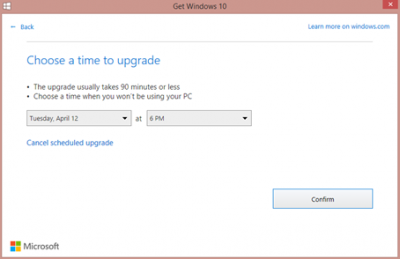
Wählen Sie das Datum und die Uhrzeit nach Ihren Wünschen und klicken Sie auf Bestätigen.
Klicken Sie auf Geplantes Upgrade abbrechen, wenn Sie nicht möchten, dass Ihr PC zum geplanten Zeitpunkt aktualisiert wird.
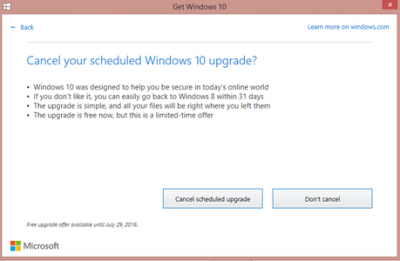
Microsoft sendet Ihnen eine Erinnerung, bevor Sie mit dem Upgrade zum geplanten Zeitpunkt beginnen. Sie erhalten eine Erinnerung mit einem Countdown von 15 Minuten vor Beginn des Upgrades. Aber du kannst immer auf Ich brauche mehr Zeit wenn du nicht bereit für das Upgrade bist.
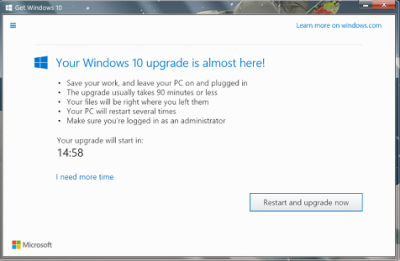
Wenn Sie mit dem geplanten Upgrade fortfahren, müssen Sie Ihren PC eingeschaltet und angeschlossen lassen. Der PC startet mehrmals während des Upgrades, aber Ihre gespeicherten Dateien sind genau dort, wo Sie sie abgelegt haben.
Deaktivieren von Windows 10-Upgrade-Benachrichtigungen
Wir empfehlen die Verwendung dieses Tools bei verschiedenen PC-Problemen.
Dieses Tool behebt häufige Computerfehler, schützt Sie vor Dateiverlust, Malware, Hardwareausfällen und optimiert Ihren PC für maximale Leistung. Beheben Sie PC-Probleme schnell und verhindern Sie, dass andere mit dieser Software arbeiten:
- Download dieses PC-Reparatur-Tool .
- Klicken Sie auf Scan starten, um Windows-Probleme zu finden, die PC-Probleme verursachen könnten.
- Klicken Sie auf Alle reparieren, um alle Probleme zu beheben.
Wenn Sie einer der vielen Benutzer sind, die kein Upgrade durchführen möchten und sich über die regulären Windows 10-Upgrade-Benachrichtigungen ärgern, können Sie diese jederzeit deaktivieren und die Anwendung Get Windows 10 ausblenden. Klicken Sie dazu mit der rechten Maustaste auf die Taskleiste (oder halten Sie sie gedrückt), und wählen Sie dann .
Gehen Sie auf der Registerkarte Taskleiste zum Windows und wählen Sie im Windows für das Symbol .
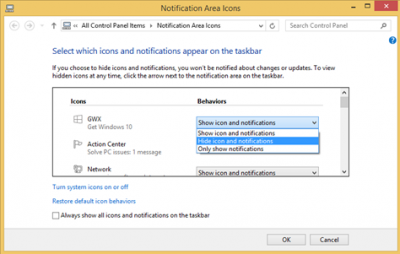
Bitte beachten Sie, dass Sie, wenn das Upgrade bereits geplant ist, die 15 Minuten vorhergehende Benachrichtigung erhalten, auch wenn Sie die Benachrichtigungen deaktivieren, heißt es in KB3095675.
Erfahren Sie, wie Sie das automatische Herunterladen von Windows 10 stoppen oder verhindern können, dass Windows 10 automatisch aktualisiert wird, oder wie Sie die Aktualisierung von Windows 10 mithilfe von Gruppenrichtlinien oder der Registrierung vollständig blockieren können. Diese kostenlosen Tools helfen Ihnen, Windows 10 Upgrade einfach zu blockieren.
Lesen Sie nun: Was Sie nach der Installation oder dem Upgrade auf Windows 10 tun müssen.
EMPFOHLEN: Klicken Sie hier, um Windows-Fehler zu beheben und die Systemleistung zu optimieren
